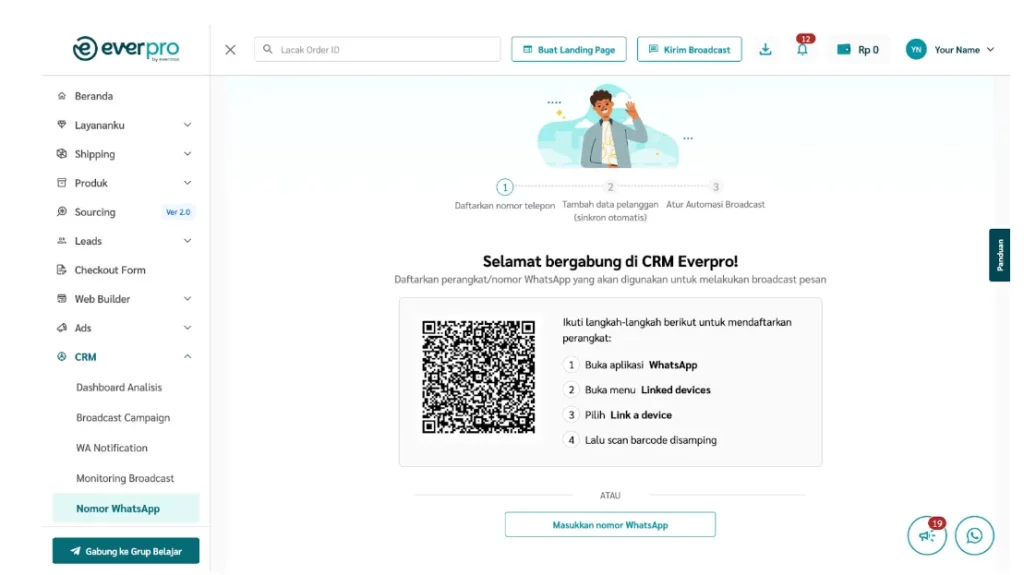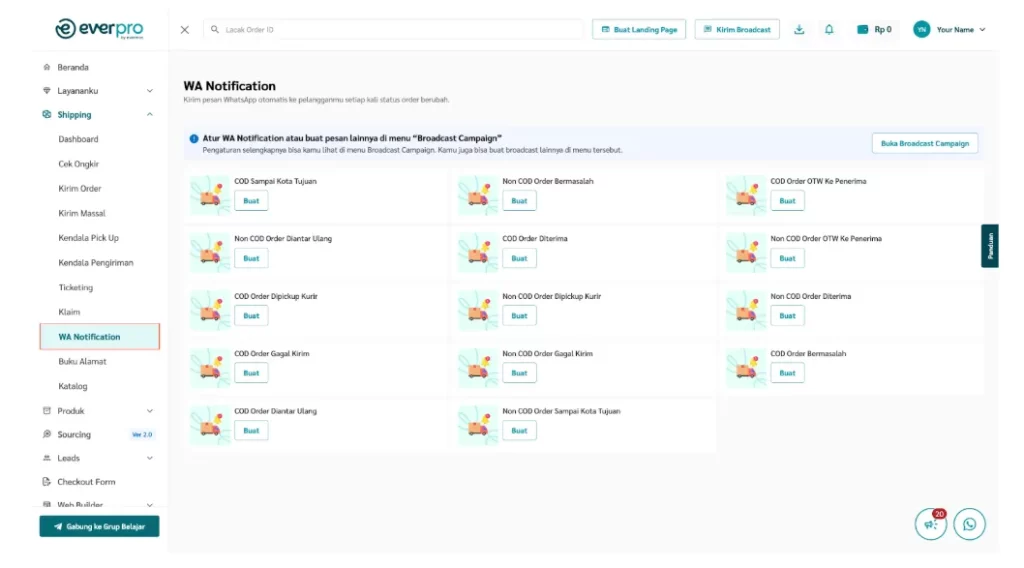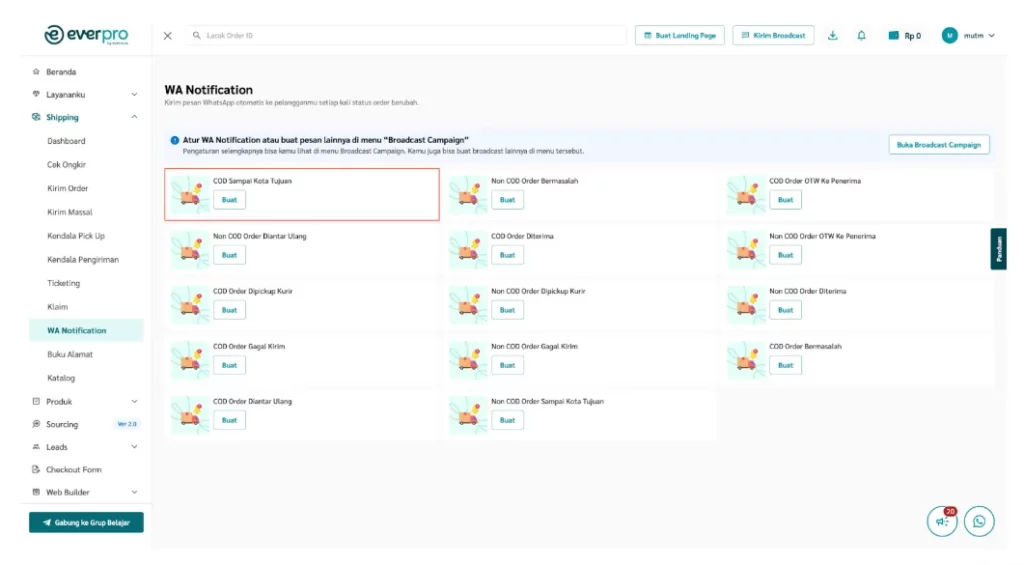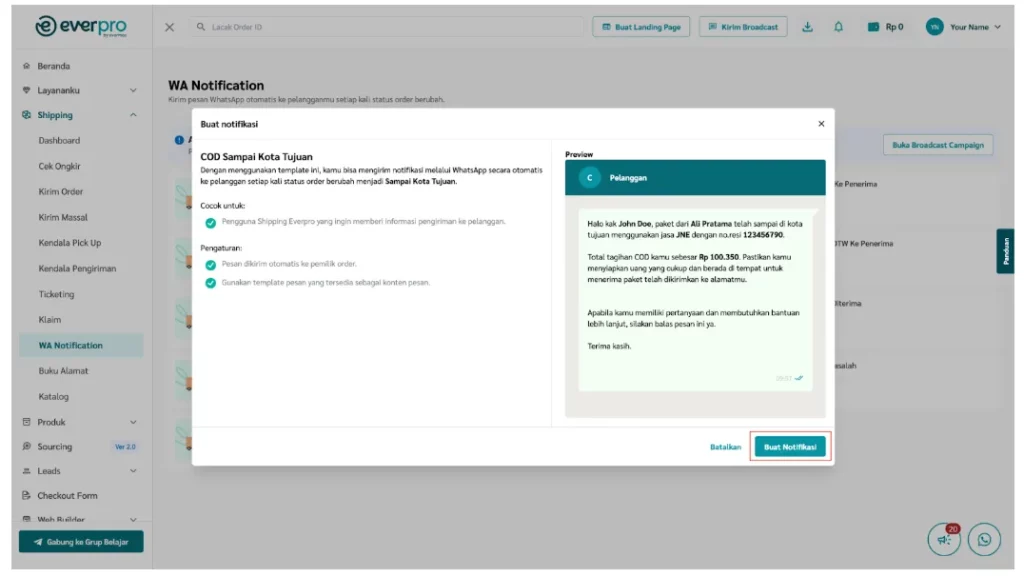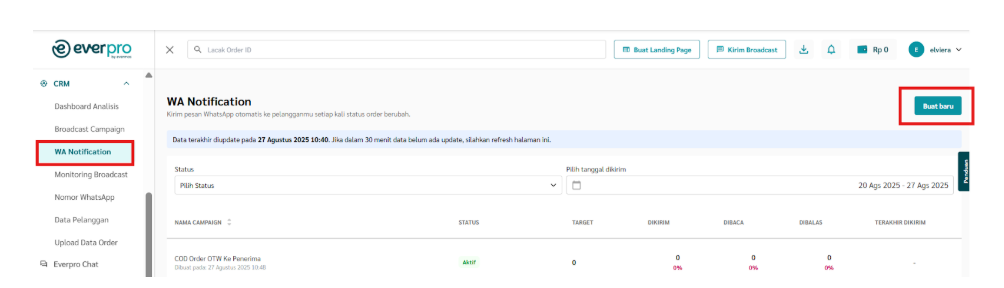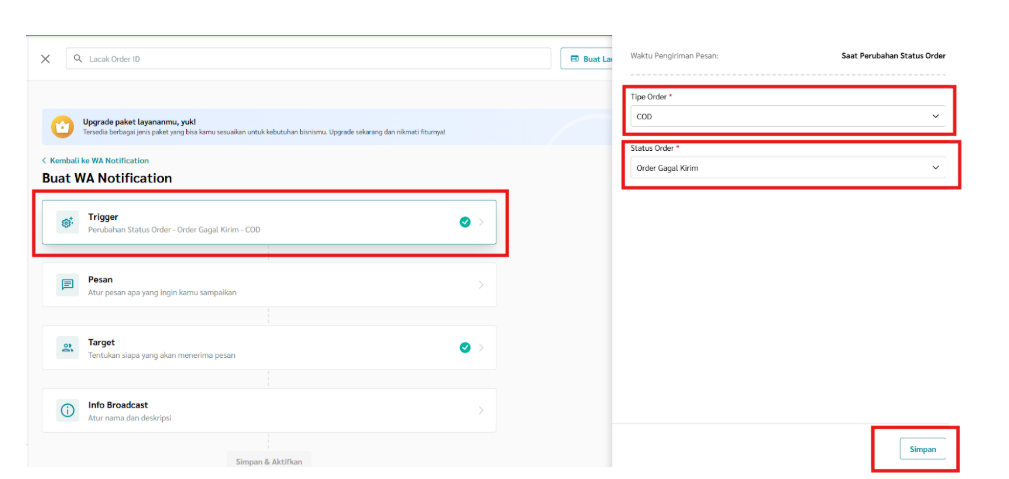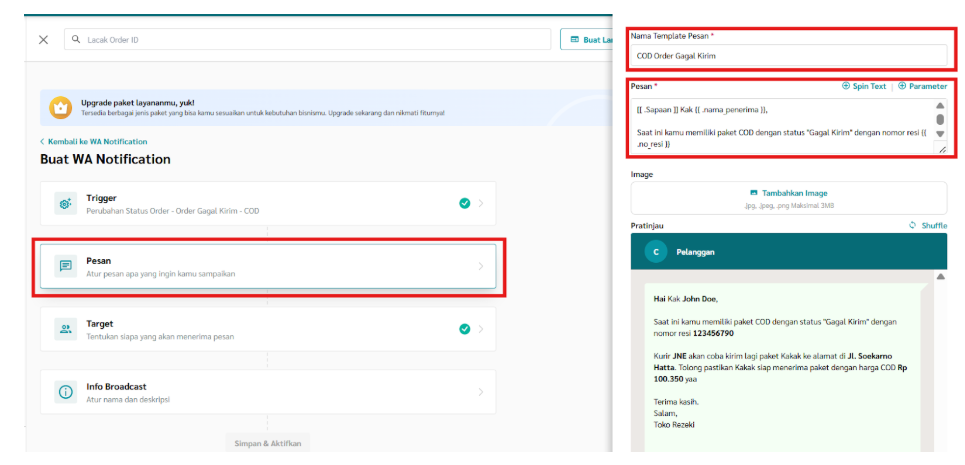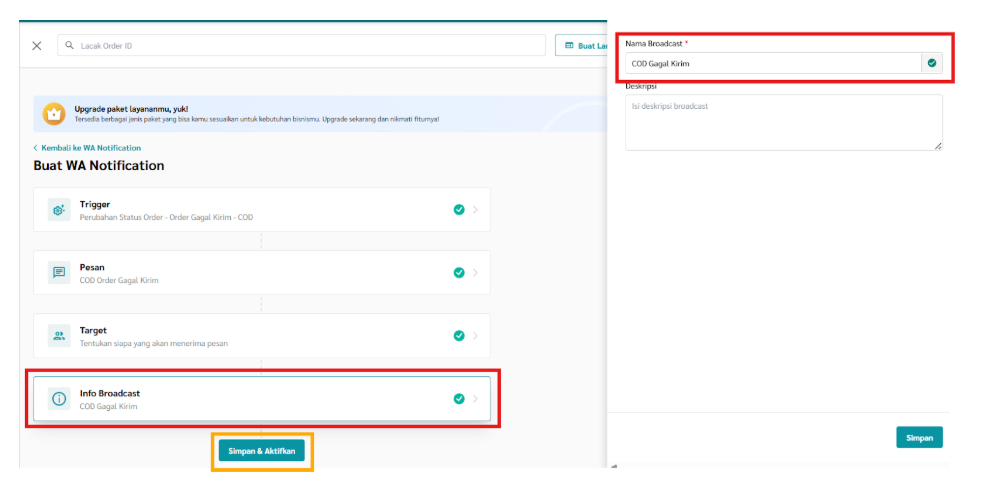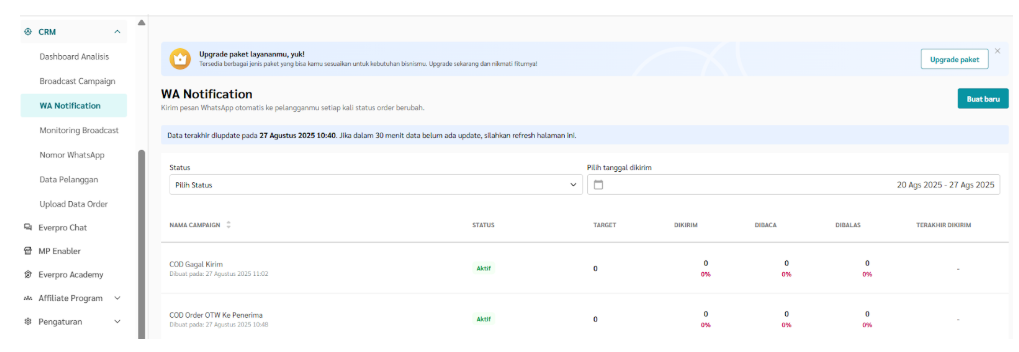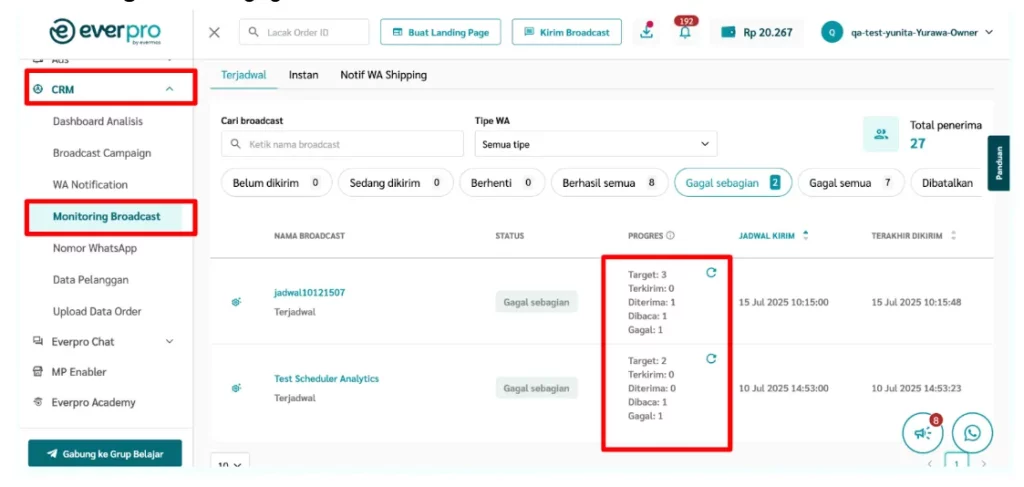Dengan fitur WA Notification, kamu bisa kirim pesan WhatsApp otomatis ke pelanggan berdasarkan status resi paket. Jadi, nggak perlu repot cek resi satu-satu atau chat manual ke pembeli.
Mulai dari update posisi paket, konfirmasi kalau paket gagal dikirim, info saat paket lagi OTW, sampai ucapan terima kasih sekaligus minta testimoni. Semuanya bisa jalan otomatis!
Pada tutorial ini, kamu akan mengetahui cara untuk mengaktivasi WA Notif, membuat broadcast, dan monitoring broadcast.
Melakukan Aktivasi WA Notification
1. Registrasi fitur CRM
Klik menu CRM, lalu pilih Aktivasi CRM dari dropdown yang muncul untuk melakukan registrasi nomor whatsapp kamu yang akan digunakan. Jangan lupa untuk baca dan setujui Syarat & Ketentuan nya, ya!
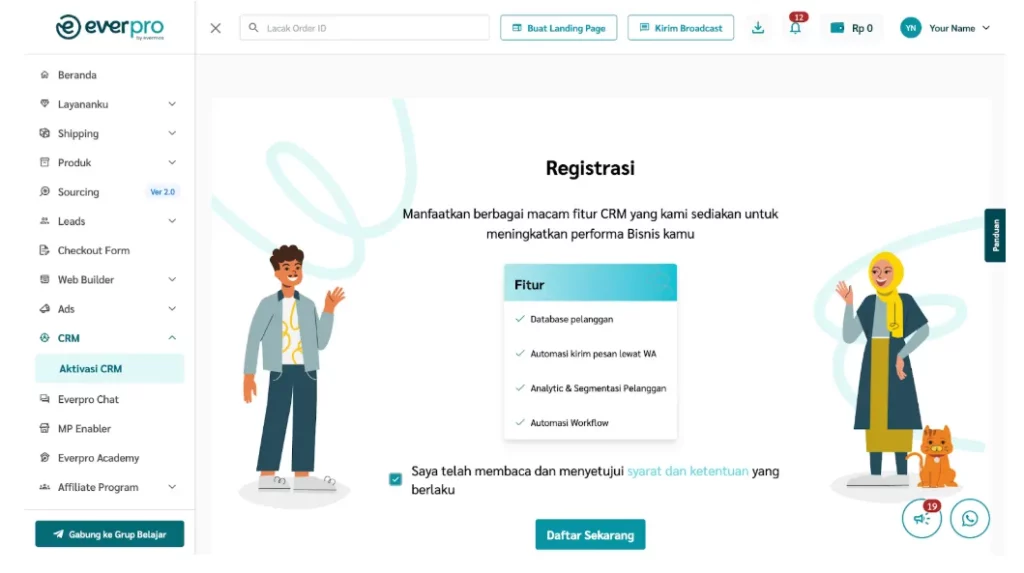
2. Mendaftarkan perangkat/nomor WhatsApp
Ikuti langkah-langkah yang ditampilkan untuk mendaftarkan perangkatmu. Kamu juga bisa pilih opsi “Masukkan Nomor WhatsApp” secara manual.
3. Mengakses Menu Wa Notification
Setelah itu, pilih menu Shipping, lalu klik sub-menu WA Notification yang tersedia. Jika kamu belum melakukan registrasi pada menu CRM, maka sub-menu WA Notification tidak muncul.
4. Memilih kategori notifikasi
Pada menu ini, kamu akan melihat berbagai kategori notifikasi yang bisa langsung kamu pilih.
5. Membuat notifikasi
Setelah memilih notifikasi yang ingin digunakan, klik tombol Buat Notifikasi untuk mengaktifkannya.
Setelah notifikasi dibuat, sistem akan otomatis mengirimkan pesan ke pelanggan sesuai status order mereka.
Cara Custom Pesan WA Notifikasi
Dalam fitur ini, kamu dapat membuat Pesan WA Notifikasi yang bisa disesuaikan dengan kebutuhan kamu (tidak mengikuti template yang sudah kami siapkan).
1. Membuat WA Notifikasi Baru
Klik menu CRM, lalu pilih WA Notification dari dropdown yang muncul. Klik tombol Buat Baru di bagian kanan atas. Lalu, klik Gunakan Template untuk melanjutkan proses.
2. Menentukan Tipe Order
Di menu Trigger, pilih tipe order yang ingin digunakan (COD atau Non-COD). Setelah itu, pilih Status Order sesuai kebutuhanmu, lalu klik Simpan untuk lanjut ke tahap berikutnya.
3. Membuat Template Pesan
Selanjutnya, kamu bisa klik menu Pesan lalu klik Buat Baru. Isi Nama Template Pesan sekaligus Isi Pesan. Kamu dapat menambahkan Parameter otomatis seperti Sapaan, Nama Penerima, Alamat Penerima, Total COD, dan lainnya. Gunakan fitur Pratinjau untuk melihat tampilan pesan sebelum disimpan.
4. Isi Informasi Broadcast
Terakhir, lengkapi bagian Nama Broadcast dan deskripsi (optional). Langkah ini berguna untuk membedakan setiap template notifikasi yang sudah kamu buat. Lalu, klik tombol Simpan & Aktifkan.
5. Tampilan Dashboard
Jika semua data sudah terisi, klik tombol Simpan & Aktifkan. Sistem akan otomatis mengirimkan pesan ke pelanggan sesuai status pesanan mereka.
Monitoring Broadcast: Lihat Hasil & Status Pesan
Fitur Monitoring Broadcast membantu kamu melhat perkembangan dan hasil pengiriman pesan broadcast di Everpro. Dengan menu ini, kamu bisa mengetahui pesanan yang terkirim atau belum, dan apakah ada yang gagal kirim. Berikut adalah panduan untuk melakukan monitoring broadcast:
- Masuk ke Menu Monitoring Broadcast
Klik menu CRM, pilih sub-menu Monitoring Broadcast dari dropdown yang muncul. Di halaman ini, kamu akan melihat daftar semua broadcast yang udah kamu buat.
Setiap broadcast akan ditampilkan dengan detail progress:
Target: Jumlah pesan yang harusnya terkirim.
Terkirim: Pesan sedang diproses dan dikirim ke penerima.
Diterima: Pesanan sudah diterima namun belum dibaca oleh penerima.
Dibaca: Pesan sudah dibaca oleh penerima.
Gagal: Pesan gagal terkirim.